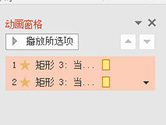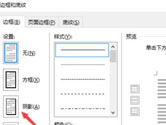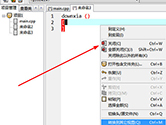怎么在捷速PDF编辑器中添加文本内容 添加文本几步就搞定
扫描二维码随身看资讯
使用手机 二维码应用 扫描右侧二维码,您可以
1. 在手机上细细品读~
2. 分享给您的微信好友或朋友圈~
很多用户在使用捷速PDF编辑器的时候,不知道怎么添加文本内容,因为有的PDF文件内容不全面,这时候就需要用户进行编辑补充了,还不知道如何操作的小伙伴们赶快看过来吧。
操作步骤如下:
1、首先需要先进入捷速PDF编辑器的主界面,点击左上角的界面“打开”按钮,之后弹出一个提示框,在提示框中选择需要打开的PDF文件,之后点击“打开”即可,如下图所示:

2、打开PDF文件之后,直接点击界面上方的“添加文本”按钮选项,如下图所示:

3、点击“添加文本”按钮之后,界面就会出现一个文本编辑框,可以在编辑框中编写你需要添加的文本,当然了,编辑框可以根据用户自己所需要添加文本放置的位置而去拖动,如下图所示:

4、在编辑好了内容之后,你可以用鼠标点击你编辑的内容,这个时候,界面右侧就会出现文字属性,其中有“样式”和“字体详细信息”两个大功能,每个功能之下也有很多的小属性,用户可以在样式中查看字体的填充颜色,透明度,哪种字体,字体的大小,以及是否有加粗和倾斜,当然了,你也可以通过这些去修改用户编辑的文本;当你将你需要添加的文本内容添加成功之后,再从文档页面查看一下效果,确定是你需要的效果之后你既可以点击“文件”—“另存为”去选择你之前保存的位置或者可以再选一个存储位置,当然也可以使用快捷键Ctrl+s保存,如下图所示:

好啦,以上就是怎么在捷速PDF编辑器中添加文本内容的全部内容啦,相信各位看完以上的步骤肯定是明白了吧,如果还有更多疑问需要解答,不妨看看本网站更多关于捷速PDF编辑器的内容吧,肯定会找到你想要的答案的。
-
饿了么商家版怎么开店 看完你就学会了
有些小伙伴还不清楚软件该怎么开外卖店,所以今天小编就为大家带来
-
PPT2016如何设置幻灯片动画 教你几步快速添加
很多新手用户对PPT2016的新版界面感到陌生,不知道如何给里面的要
-
Word2019怎么设置阴影边框 设为阴影样式方法
Word2019是一款专业的文字处理软件。我们可以在里面对文字进行各
-
DevC++如何建立头文件 创建工程的方法
Dev-C++是一款功能强大的C语言集成开发环境,用户可以利用这款软件